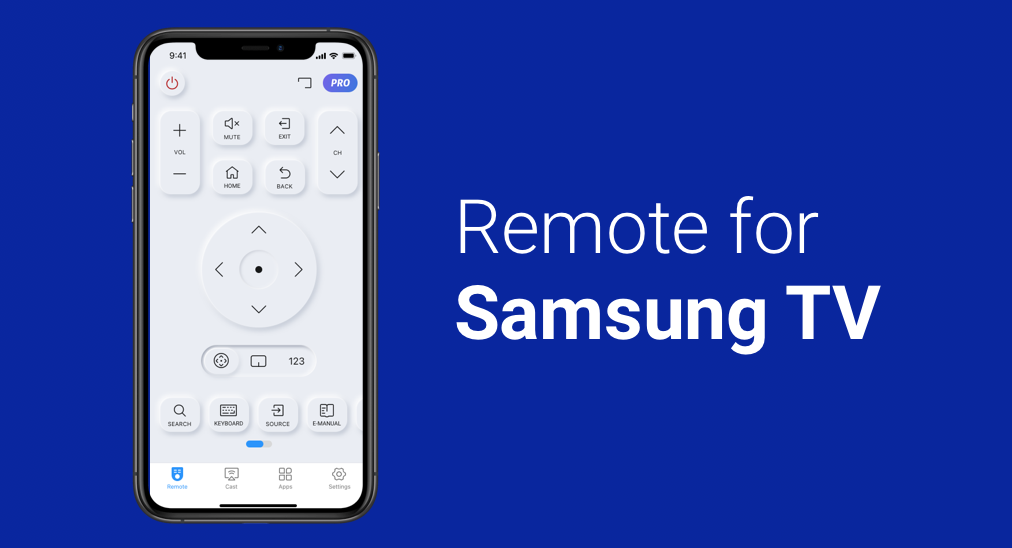
Los controles remotos tradicionales tienen diseños compactos, pero siempre se pierden debido a esa característica. Además, las baterías agotadas dentro de estos módulos negros o blancos son otra razón por la cual los usuarios de televisores Samsung buscan una aplicación de control remoto para Samsung TV que pueda simplificar la forma de controlar un televisor, y Samsung Remote es una de esas aplicaciones.
Aplicación de Control Remoto Samsung: una Aplicación de Control para TV Samsung.
Samsung es conocido en todo el mundo como una marca de teléfonos, pero también es una marca de televisores con alta reputación. Televisores Samsung. entregar una calidad de imagen fantástica para mejorar la experiencia de visualización. ¿Cómo controlar estos televisores de manera fácil? Prueba una aplicación de control remoto para Samsung TV.
La aplicación muy recomendada es Samsung Remote que fue presentado al mundo en 2022 por BoostVisionSu interfaz de usuario elegante y sus excelentes funciones ayudan a los usuarios a regular sin esfuerzo su serie de televisores Samsung usando un dispositivo iOS o Android a través de redes inalámbricas.
Información Básica sobre la Aplicación Remota para Samsung TV.
| Calificaciones | 4.1 |
| Descargas | Más de un millón. |
| Sistemas Operativos Soportados | iOS y Android |
| Conectividad | Conexión Wi-Fi (código PIN) |
| Funcionalidad | control remoto, acceso rápido a aplicaciones, transmisión de medios, Duplicación de Pantalla. |
| Idiomas compatibles | Inglés, francés, alemán, italiano, japonés, coreano, portugués, ruso, español, chino simplificado y chino tradicional. |
| Compatibilidad | Samsung serie 7/6, TV curva Samsung y modelos Samsung Tizen de la serie K (2016+), etc. |
| Versión | gratis y premium |
Descargar Control Remoto para Samsung TV
Índice de Contenidos
Características Clave del Control Remoto de TV Samsung
La aplicación brilla con una interfaz de usuario pulida donde múltiples botones se encuentran ordenadamente para controlar TVs remotamente, y también se incluyen otras características alentadoras como Duplicación de Pantalla y transmisión.
Botón de Encendido/Apagado
Un botón de encendido sirve para encender y apagar un televisor Samsung cuando el televisor está emparejado con la aplicación de control remoto de Samsung TV.
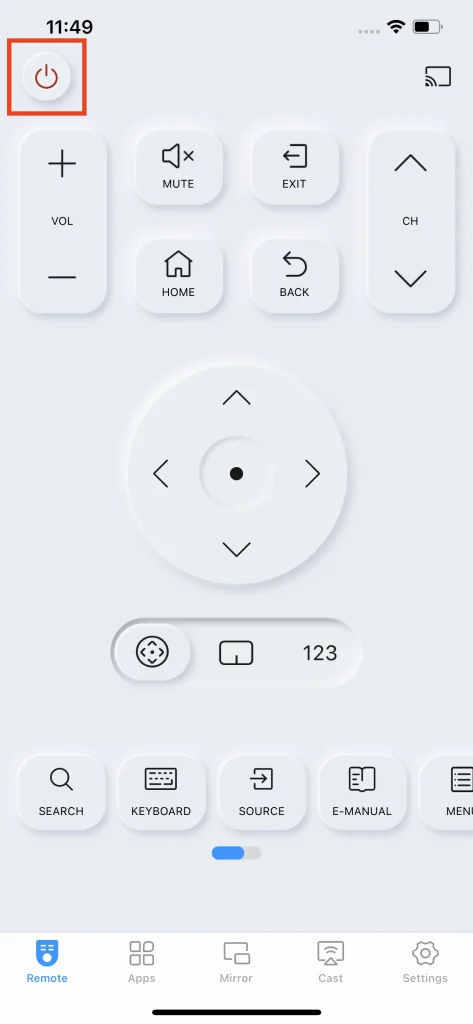
Botones para Controlar la Reproducción
El botón de encendido es seguido por los botones para las operaciones generales de reproducción, incluyendo el ajuste de volumen, silenciamiento de volumen, cambio de canal, y así sucesivamente.
Diferentes Modos de Menú de Navegación — Panel Táctil
Luego, el menú de navegación aparece y ocupa el medio de la interfaz de usuario. Tiene tres modos:
- · Menú de navegación tradicional
- · Touchpad
- · Menú de números
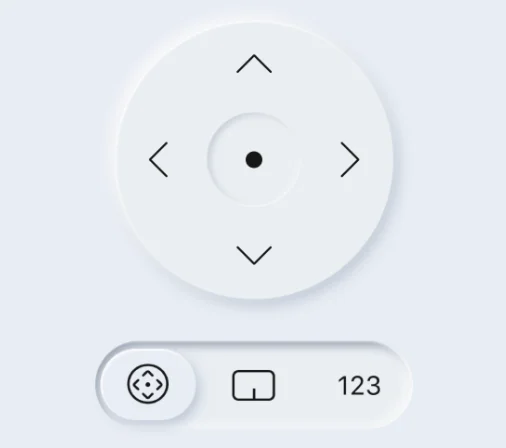
El primer modo es tradicional: un botón de OK está rodeado por cuatro flechas en diferentes direcciones.
Puede transformarse en un panel táctil, un modo moderno. Coloque sus dedos en el panel táctil y deslice de izquierda a derecha o de arriba abajo y el cursor en la pantalla del televisor se moverá en consecuencia.
El tercer modo es un menú de números que contiene 10 números del cero al nueve y dos botones para almacenar un canal y mostrar todos los canales.
Entrada de Teclado
El botón incorporado del teclado es otro diseño impresionante. Con él, puedes introducir texto o comandos para encontrar lo que deseas. Así, la experiencia de búsqueda mejora considerablemente.
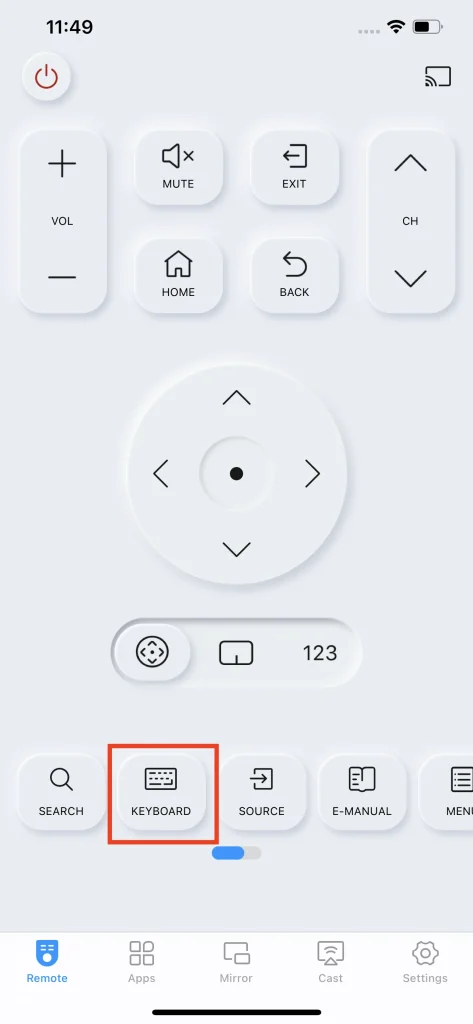
Acceso Rápido a Aplicaciones
El ícono de Aplicaciones ofrece una forma rápida de acceder a las aplicaciones. Además, facilita mucho el lanzamiento de un canal: ilumina el ícono de estrella para una aplicación favorita y esta aplicación aparecerá al frente de la lista.
Duplicación de Pantalla
Samsung Remote es una aplicación de control remoto para televisores Samsung, así como una herramienta de Duplicación de Pantalla. Esta función adopta la tecnología de Duplicación de Pantalla para que pueda clonar todas las actividades en la pantalla del teléfono y representarlas en el televisor Samsung en tiempo real.
Emitir Multimedia
Aparte de esos dos roles, la aplicación remota también es una herramienta de transmisión de medios que convierte un televisor Samsung en un reproductor más grande para mostrar fotos y videos en su resolución original.
Te permite transmitir un video en línea desde un navegador y fotos y videos de tu álbum local.
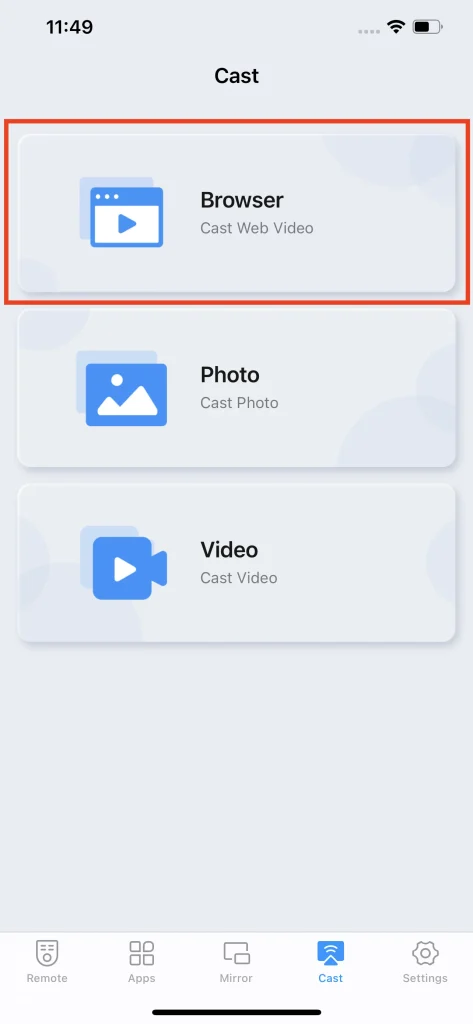
Cómo Usar la Aplicación del Control Remoto de Samsung TV
La primera cosa que necesita completarse es emparejar su teléfono inteligente con el televisor inteligente a través de la red. Después de eso, puede usar la aplicación remota para controlar su televisor o convertir su televisor en un reproductor multimedia.
Configurar un Parision
Paso 1Asegúrate de que tu smartphone y tu smart TV estén conectados a la misma red.
Paso 2. Pulsa el Remoto botón en la esquina superior derecha.

Passo 3. Elige tu Samsung TV de la lista y luego acepta este emparejamiento usando tu control remoto tradicional.
Nota: Se necesita un código PIN cuando intentas emparejar tu teléfono con una versión antigua de Samsung TV.
Controla televisores Samsung de forma remota con Samsung Remote.
Ahora puedes presionar los botones en la pestaña Remoto y las operaciones correspondientes se completarán en la pantalla del televisor sin latencia.
Refleja la pantalla de tu teléfono en la TV con la aplicación Remote.
Paso 1. Cambia a la Duplicación de Pantalla tab.
Paso 2Elija la calidad que prefiera y decida si reproducir o no en el televisor.
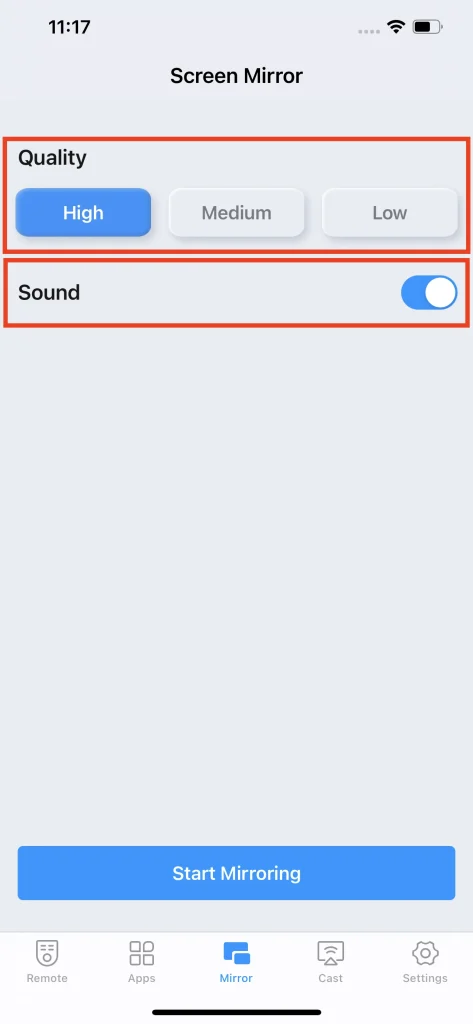
Duplicación de Pantalla. Haga clic en Iniciar Duplicación de Pantalla botón en la parte inferior de la pantalla de tu teléfono.
Duplicación de Pantalla. Compruebe el receptor y haga clic en el Iniciar transmisión opción.
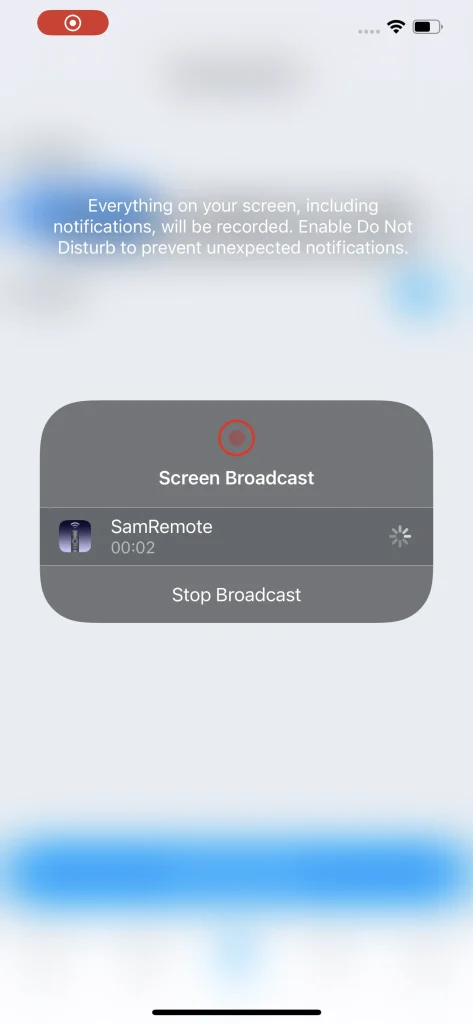
transmission. Espere a que termine la cuenta regresiva y todos los movimientos en la pantalla de su teléfono se mostrarán en el televisor en tiempo real.
Si no detienes la Duplicación de Pantalla, haz clic en el Detener transmisión botón en la pantalla de tu teléfono.
Transmita Medios desde Su Teléfono a la TV con la App de Control Remoto
Aunque hay tres fuentes diferentes desde las que puedes transmitir contenido, los pasos son similares.
Paso 1. Cambia a la Transmisión tab.
Paso 2. Haz clic Navegador, Foto, o Video..
Duplicación de Pantalla. Si eliges Navegador, busca el contenido que quieres transmitir y luego haz clic Toca para transmitir video. En la parte inferior. Si eliges Foto o Video, selecciona las fotos o videos de tu álbum local y luego podrás verlos en la pantalla de tu televisor.
Beneficios del Samsung Remote.
¿Por qué elegir la aplicación Samsung TV Remote para reemplazar el control remoto físico de tu televisor Samsung? Los siguientes beneficios podrían revelar las razones.
Una Interfaz de Usuario Decente
La aplicación del control remoto de Samsung TV viene con una interfaz de usuario decente donde todas las características son visibles a simple vista, lo que es amigable para personas de diferentes edades.
Múltiples Características Potentes
La aplicación remota es una potente aplicación remota para televisores Samsung, ya que cuenta con muchas funciones útiles como un panel táctil, teclado, etc. Además, es una aplicación todo en uno que integra cuatro funciones, a saber, control remoto, aplicación, espejo y transmisión.
Configuración y Operaciones Fáciles
Solo descarga e instala la aplicación en tu teléfono y empareja tu teléfono con un televisor Samsung a través de una red inalámbrica. Todas las preparaciones se han realizado y puedes intentar usar esta aplicación para controlar tu televisor y mostrar el contenido de la pantalla de tu teléfono en el televisor en unos pocos pasos.
Económico y respetuoso con el medio ambiente.
Esta aplicación puede ahorrar dinero en baterías así como en controles remotos físicos y esto reduce aún más el daño al medio ambiente causado por la basura plástica y los metales pesados.
Entonces, la aplicación remota es más económica y ecológica que un control remoto físico.
Opiniones y comentarios sobre la aplicación de control remoto Samsung
Muchas voces positivas de esta aplicación de control remoto de Samsung TV se pueden encontrar en Google Play. A los usuarios les gusta esta aplicación por su conexión suave y funciona como se espera. Algunas personas también dejaron algunas críticas negativas porque aparecieron demasiados anuncios cuando usaron la versión gratuita.
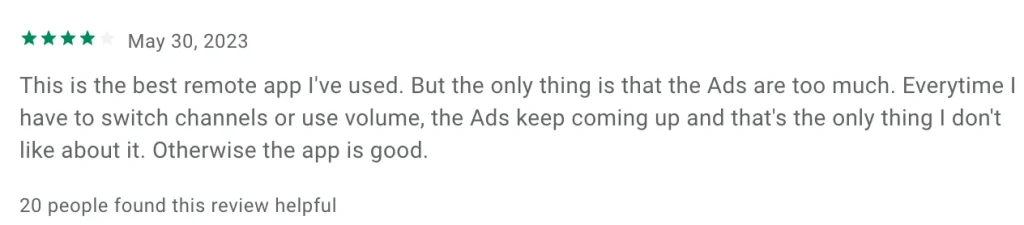
La aplicación remota para Samsung TV tiene versiones gratuitas y de pago. La versión gratuita contiene anuncios, y la versión de pago elimina estos anuncios y te permite usar todas las funciones sin límite.
¿Por qué elegir el control remoto Samsung?
Samsung Remote es una aplicación confiable y fácil de usar que puede ayudarte a controlar fácilmente tu televisor Samsung usando un teléfono inteligente. Además de eso, también puedes usarla para ver un video en una pantalla grande y tener una mejor experiencia visual. Así que, comienza un nuevo viaje con la aplicación de control remoto de Samsung TV. Si tienes alguna duda sobre esta aplicación, no dudes en contactar al desarrollador a través del botón Contáctanos o [email protected].
Preguntas Frecuentes del Control Remoto Samsung
¿Puedo usar mi teléfono como un control remoto para un televisor Samsung?
Es factible utilizar un teléfono como un control remoto para controlar el televisor Samsung, siempre y cuando una aplicación de control remoto como la aplicación Samsung Remote esté instalada en el teléfono. Esta aplicación de control remoto para televisores Samsung funciona como un control remoto físico para ajustar el volumen, cambiar canales, etc., y viene con características especiales como un teclado, un panel táctil, etc.
¿Cuál es la aplicación para el televisor Samsung sin control remoto?
Existen muchas aplicaciones disponibles, la aplicación oficial llamada SmartThings y las aplicaciones de terceros confiables desarrolladas por BoostVision como Samsung Remote y Universal Remote.








